台达PLC开发笔记(一):台达PLC连接介绍,分别使用485、网口与台达PLC建立连接
前言
台达AS系列,型号为AS322P。



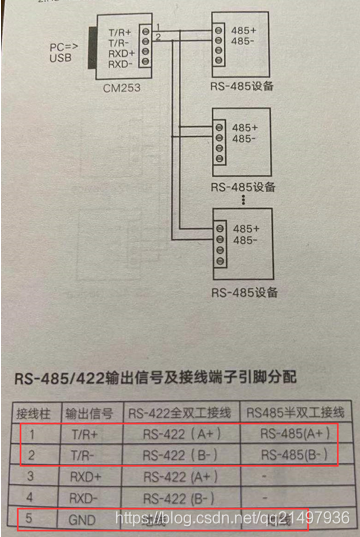
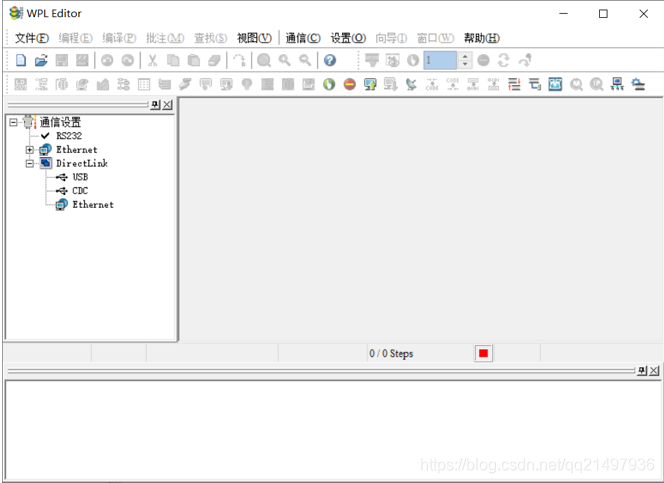
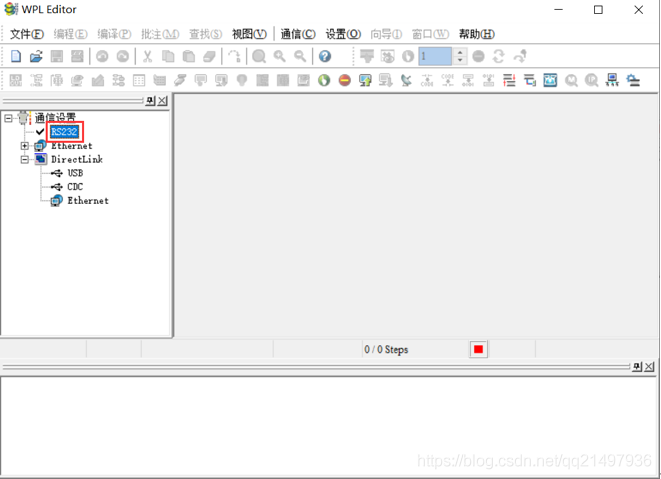
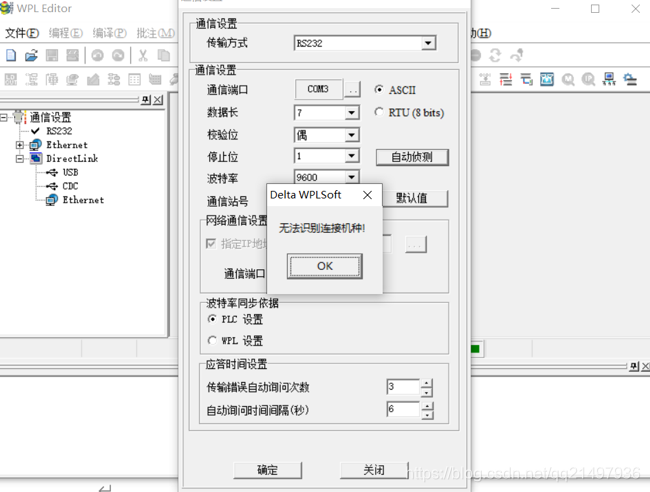
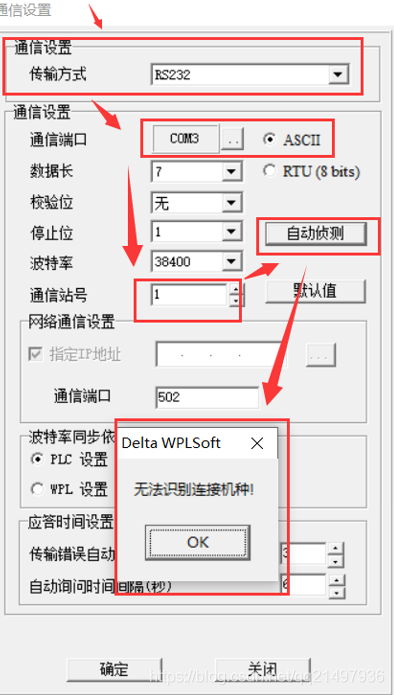

注意:以上换了不同的通信占号地址是一直搜索,然后显示超时,如下:
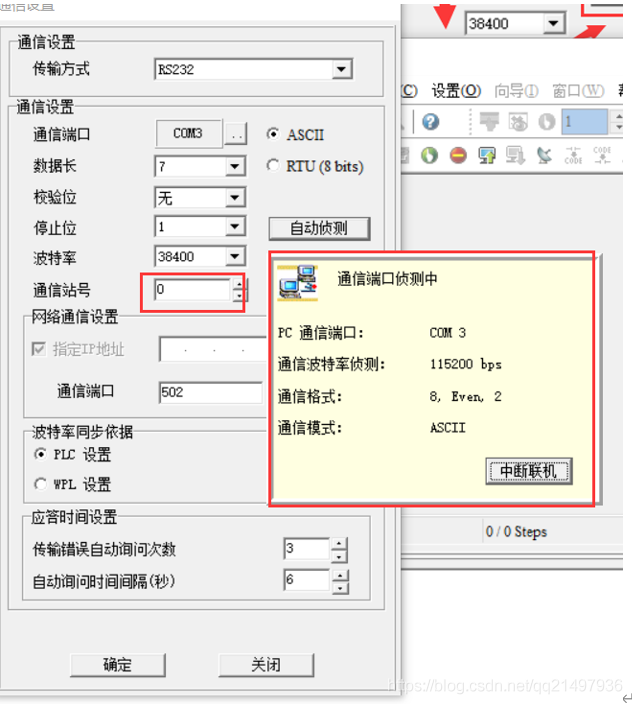
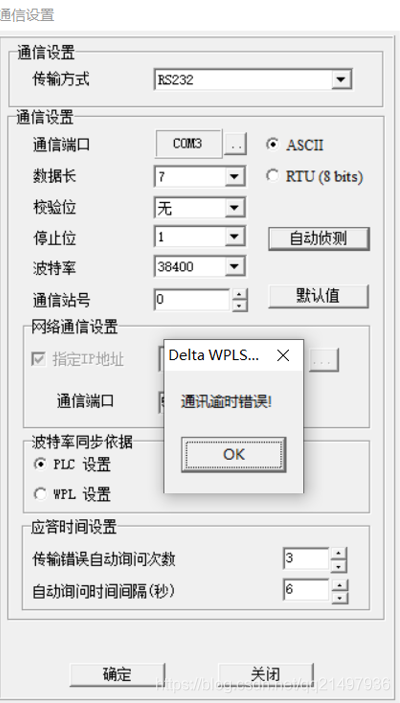
以上可以判断,站点1是对的,端口和波特率也发送到PLC,也能收到某些通讯,以至于返回“无法识别连接机种”
尝试,将PLC断电改为stop状态后上电后仍然无法连接
Ip和端口不知道,搜索有几个端口,暂时不尝试了。
(PS:直接去官网找找工具)
从台达官网下载最新的通讯软件。
官网:https://downloadcenter.delta-china.com.cn/DownloadCenter?v=1&CID=06&itemID=060301&downloadID=AS%E7%B3%BB%E5%88%97&dataType=8&sort_expr=cdate&sort_dir=DESC

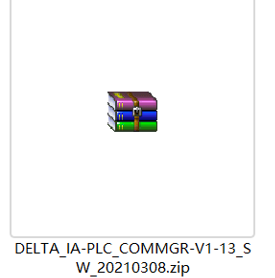
从台达官网下载最新的通讯软件。
官网:https://downloadcenter.delta-china.com.cn/DownloadCenter?v=1&CID=06&itemID=060301&downloadID=AS%E7%B3%BB%E5%88%97&dataType=8&sort_expr=cdate&sort_dir=DESC
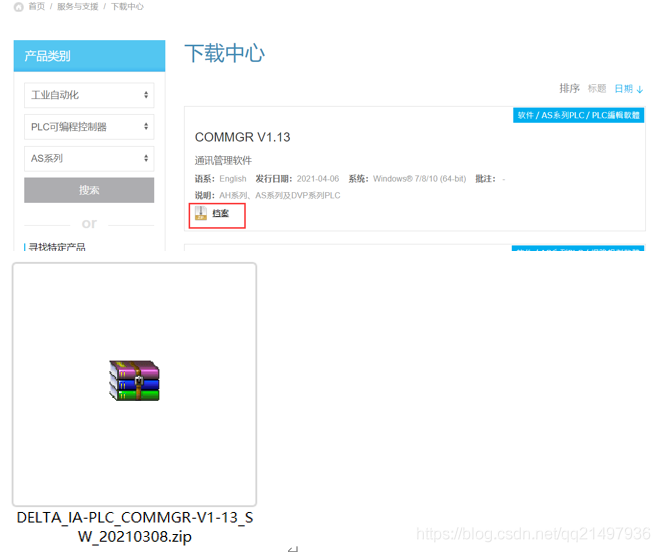
安装完成后运行,会直接显示在右下角,需要主动点击出来:
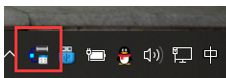
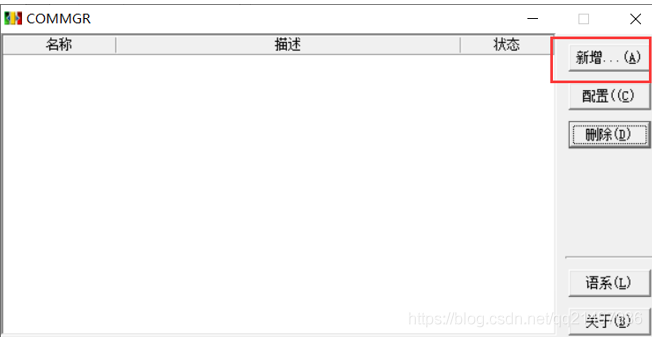
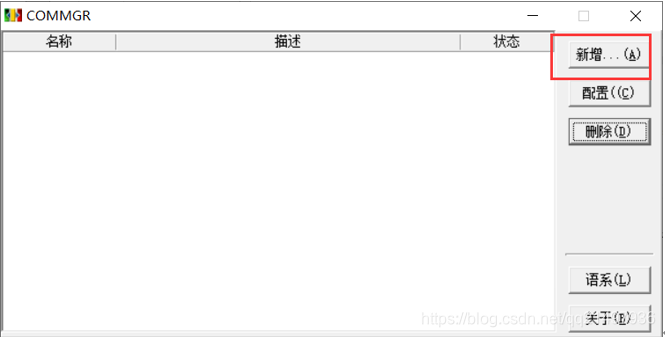
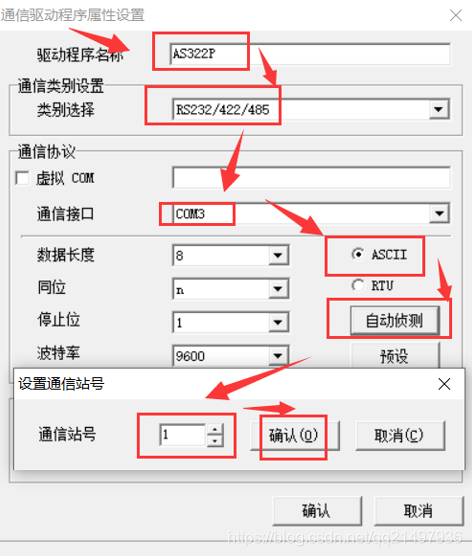
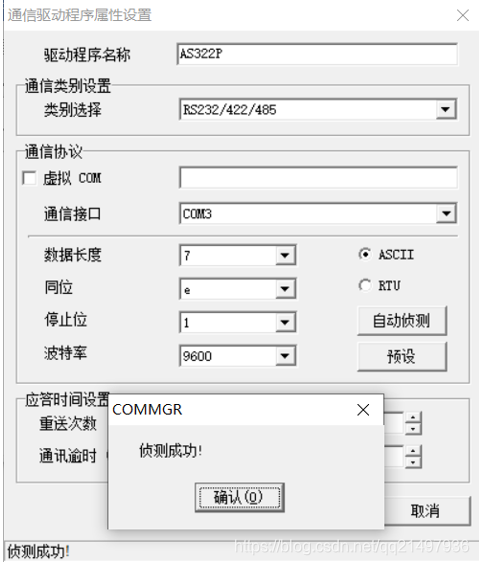
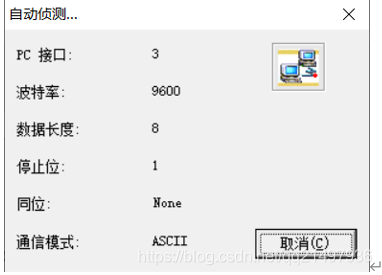
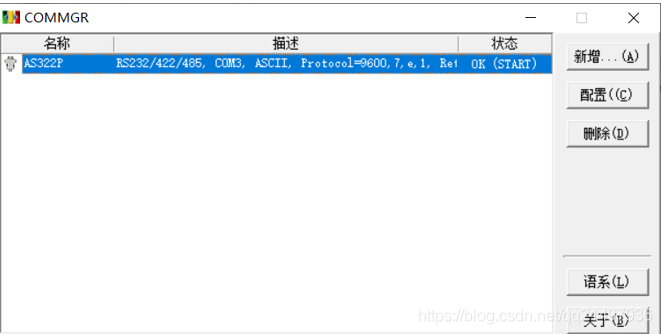
侦测到的参数,如下:
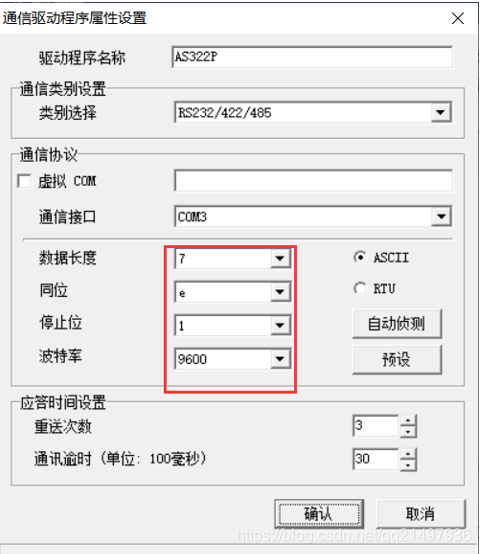
使用探测到的通讯协议,进行通讯,参考文档如下:
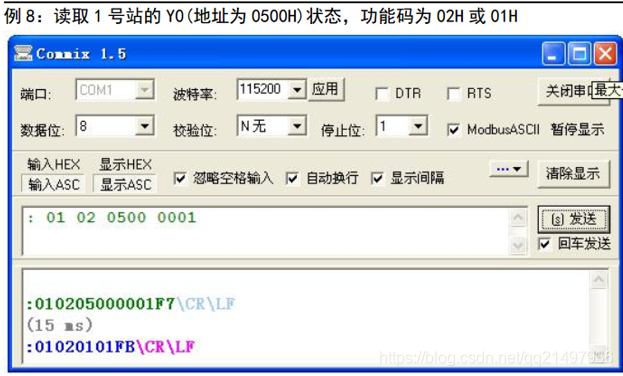
注意使用的commix版本是1.4不是1.5(工业专用版),自己添加下校验码和结束符,如下图:
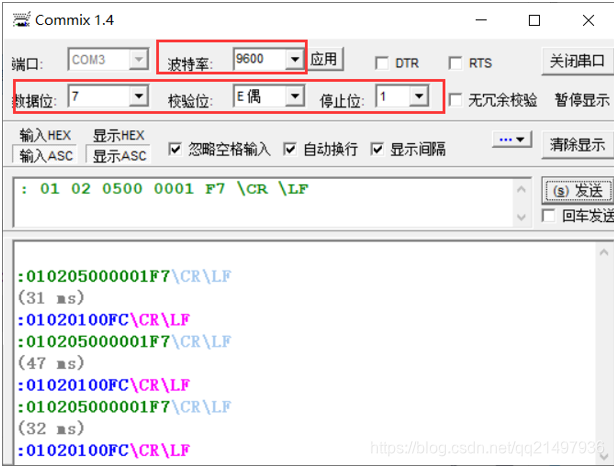
从台达官网下载最新的通讯软件。
官网:https://downloadcenter.delta-china.com.cn/DownloadCenter?v=1&CID=06&itemID=060301&downloadID=AS%E7%B3%BB%E5%88%97&dataType=8&sort_expr=cdate&sort_dir=DESC
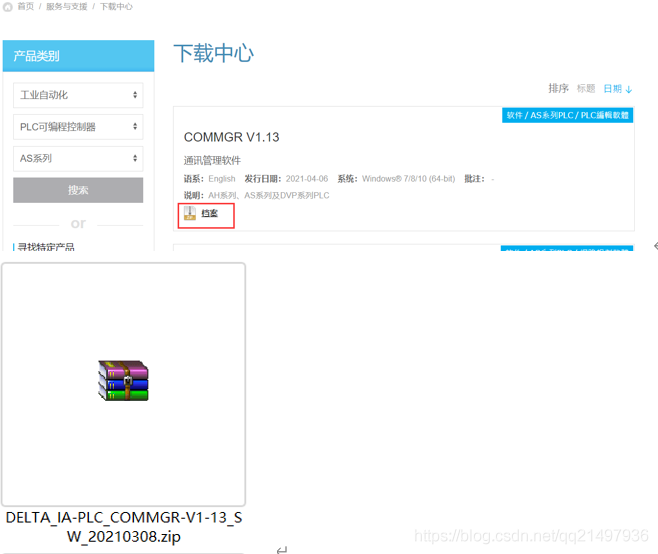
安装完成后运行,会直接显示在右下角,需要主动点击出来:
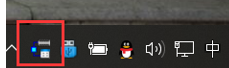
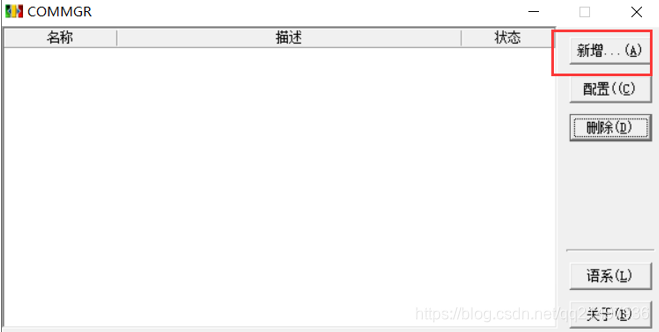
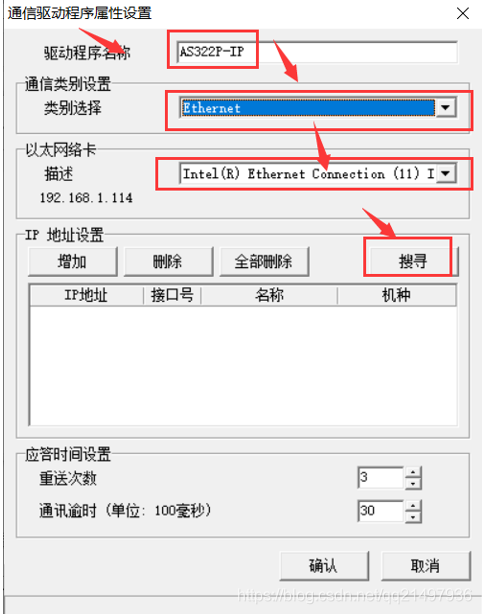
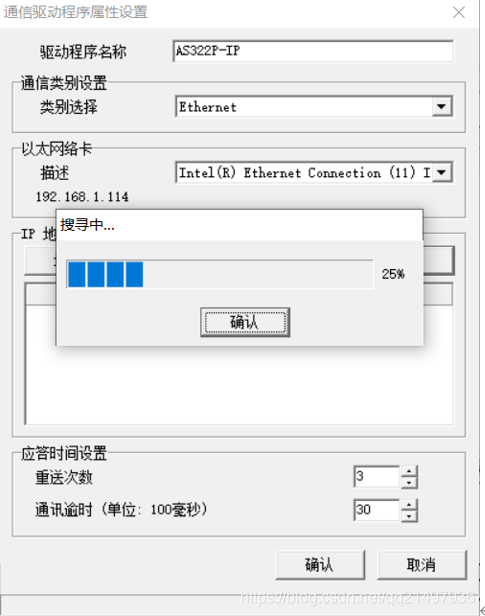
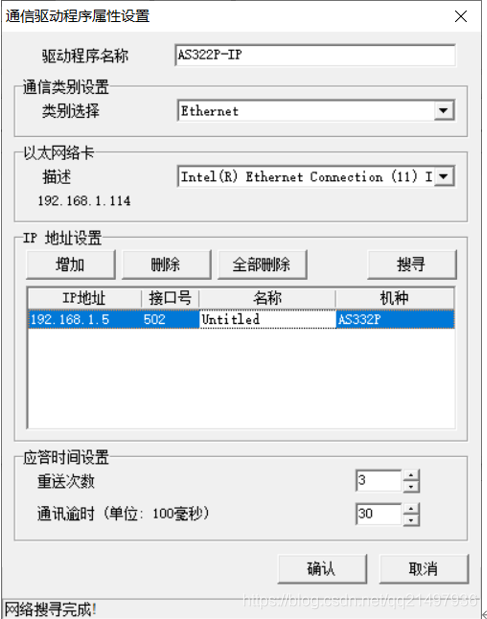
(无工具,治好使用WPE editor软件)
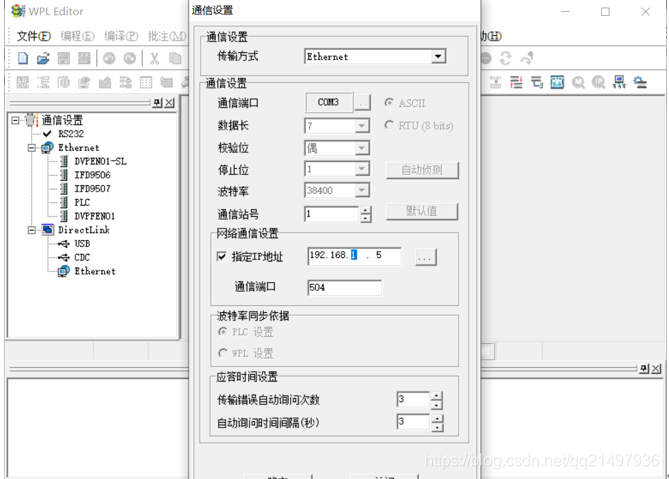
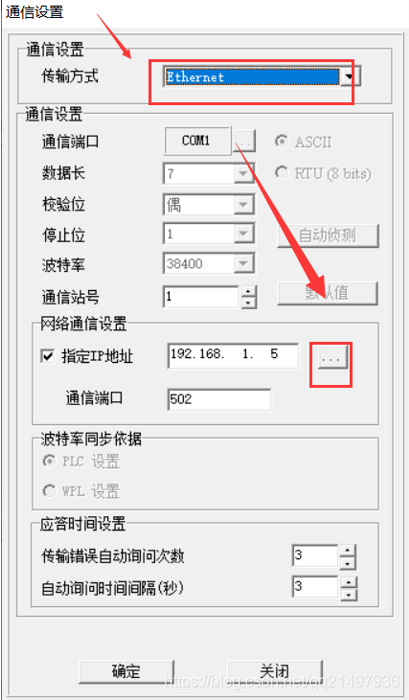
WPL软件只能使用USB口无法尝试。
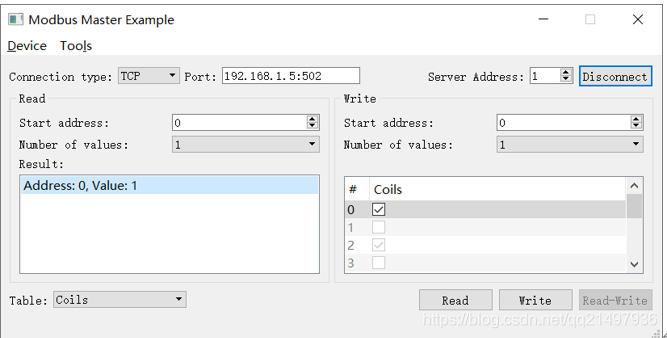
根据通信协议,调试不同,是因为其485的物理通讯参数未设置正确。
以下为文档:



使用文章中485的方法进行探测,查看“使用485与台达PLC通讯”


